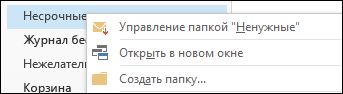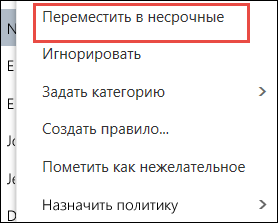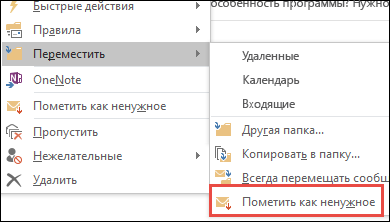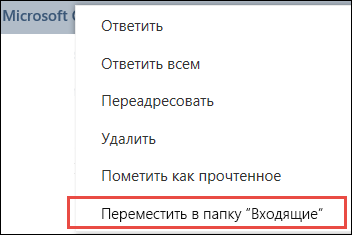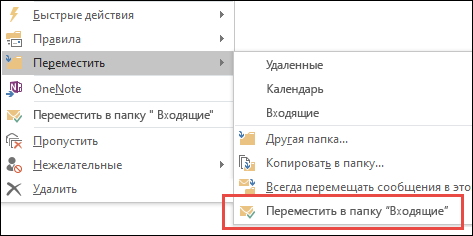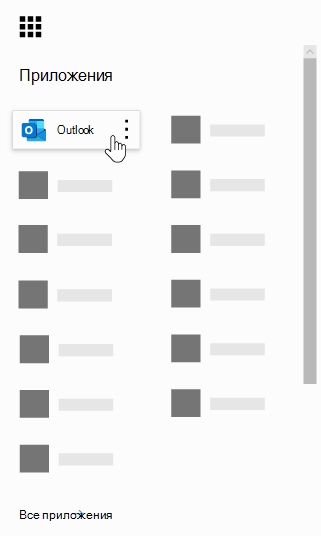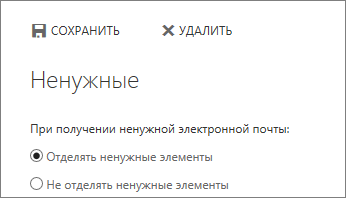какой значок outlook express представляет низкий приоритет
Настройка
Microsoft Outlook Express, как и большинство новых программных продуктов от Microsoft, поддерживает возможность изменения интерфейса (внешнего вида). Причем сделать это может даже самый неподготовленный пользователь.
По умолчанию, Outlook Express выглядит так (рис. 17.1).
Рис. 17.1. Окно Outlook Express, внешний вид по умолчанию
Рис. 17.2. Окно Outlook Express, внешний вид после изменения
Слева — панель папок. Чуть ниже — контакты. А справа — основное окно.
С помощью простых манипуляций можно изменить окно Outlook Express до неузнаваемости (рис. 17.2).
Итак, самое простое действие — изменение положения панелей. Как видно из рис. 17.1 и 17.2, в левом краю каждой панели имеется специальная полоска. Наведите курсор на нее и он примет форму горизонтальной, двусторонне направленной стрелки. Теперь нажмите и удерживайте левую кнопку мыши и передвигайте панель.
Слева располагается список имеющихся кнопок, которые в данный момент отсутствуют на панели инструментов. Справа — те, которые есть. Для того чтобы добавить — выделите кнопку из панели слева и нажмите кнопку Добавить (Add). Удаление происходит аналогично.
Как и в Microsoft Internet Explorer 6.0, вы имеете возможность изменить размер и подписи к кнопкам.
Рис. 17.3. Окно Настройка панели инструментов
Для того чтобы изменить размер кнопок, воспользуйтесь раскрывающимся меню Размер значка (Icon Options). Вы можете выбрать:
Для того чтобы изменить текст, воспользуйтесь раскрывающимся меню Текст кнопки (Text Options):
При помощи механизма перетаскивания вы можете изменить положение только нескольких. Для того чтобы добавить или удалить панели, воспользуйтесь специальным приложением Настройка окна (Windows layout) (рис. 17.4).
Рис. 17.4. Окно Свойства: Настройка окна
Для того чтобы запустить его, из меню Вид (View) выберите команду Раскладка (Layout). В появившемся окне (рис. 17.4) вы можете добавить или удалить панели нажатием всего одной клавиши.
Панели, доступные для отображения:
Для того чтобы та или иная панель отображалась, установите флажок перед ее названием и нажмите кнопку ОК.
В этом же окне вы можете изменить настройки панели предварительного просмотра.
Если снять флажок Область просмотра (Show preview pane), панель предварительного просмотра просто не будет отображаться. При установленном флажке, вы можете изменить ее положение.
По умолчанию, в панели предварительного просмотра отображается заголовок сообщения — от кого пришел, тема, кому предназначается. Если вы не хотите, чтобы он показывался, снимите флажок Отображать заголовок области просмотра (Show preview pane header).
Структура основного окна Outlook Express  1147
1147
Основное окно Outlook Express предназначено для организации работы почтовой системы в целом. Это окно имеет стандартную для окон приложений Windows структуру (рис. 14.23). В заголовке окна находятся стандартные элементы управления, название и операционное меню приложения. В рабочей зоне окна могут находиться: панель инструментов, область списка папок, область списка сообщений, область текста текущего сообщения, строка состояния. Обязательным элементом рабочей зоны окна является только область списка сообщений (рис. 14.23 слева). Командой Вид > Раскладка. можно развернуть окно, в котором с помощью соответствующих флажков можно включать или выключать режим вывода в рабочей зоне всех необязательных элементов. В области списка сообщений может находиться от одного до одиннадцати столбцов, содержащих служебную информацию о сообщении. Наиболее важная для получателя информация находится в столбцах:
§ От — содержит имя отправителя;
§ Тема — содержит тему сообщения;
§ Кому — содержит имя получателя;
§ Получено — содержит дату и время получения сообщения;
§ Отправлено — содержит дату и время отправки сообщения.
Рис. 14.23. Общий вид основного окна Outlook Express
Если в области списка папок выделены папки Исходящие или Отправленные, то в области списка сообщений находятся столбцы Кому, Тема и Отправлено. А если выделены папки Входящие или Удаленные, то в области списка сообщений присутствуют столбцы От, Тема и Получено. При необходимости пользователь может изменить набор и порядок столбцов, находящихся в области списка сообщений. Для этого нужно с помощью команды Вид > Столбцы. вызвать диалоговое окно Столбцы и в нем выполнить необходимые установки.
По умолчанию все столбцы области списка сообщений имеют стандартную ширину. Пользователь может изменить ширину любого столбца области. Для этого нужно позиционировать указатель мыши в строке заголовков столбцов на соответствующей границе между столбцами. При правильном положении указатель мыши примет форму, символизирующую возможность перемещения элемента (). Теперь можно отбуксировать границу между столбцами в требуемое конечное положение.
Таблица 14.2.Основные значки программы Outlook Express
| Значок | Смысл |
     | В сообщение вложен один или несколько файлов Сообщение помечено отправителем как высокоприоритетное Сообщение прочитано. Заголовок изображается светлыми буквами Сообщение прочитано и на него отправлен ответ Сообщение не было прочитано. Заголовок выделяется полужирным шрифтом |
Порядок сообщений в списке также можно регулировать. Для этого нужно с помощью команды Вид > Сортировать вызвать каскадное подменю, содержащее названия столбцов области, и выбрать одну из команд подменю. Так, командой Вид > Сортировать > От сообщения упорядочиваются по именам отправителей. А с помощью команды Вид > Сортировать > Получено — по времени и датам получения. По умолчанию сортировка осуществляется в возрастающем порядке. С помощью команд Вид > Сортировать > По возрастанию и Вид > Сортировать > По убыванию можно переключаться между возрастающим и убывающим порядками сортировки.
В списке сообщений основного окна, а также в окнах создания и просмотра сообщений используется ряд значков, которыми отмечается наличие вложения (присоединенного файла) в сообщение, а также прочитано ли сообщение и каков его приоритет. Основные используемые значки и их смысл представлены в табл. 14.2.
Получаемые пользователем по системе электронной почты Интернета сообщения могут быть подготовлены в самых различных программных и аппаратных системах. Если текст сообщения содержит мешанину из букв русского алфавита, то это означает, что сообщение подготовлено в среде с другой системой кодировки. Для получения нормального вида текста сообщения в этом случае можно с помощью команды Вид > Вид кодировки обратиться к каскадному подменю, содержащему команды переключения на любую из трех наиболее часто встречающихся систем кодировки: Кириллица (KOI8-P), Кириллица (ISO) и Кириллица (Windows), и попытаться подобрать подходящую кодировку. Заметим, что последние два вида кодировок могут размещаться в каскадном подменю Вид > Вид кодировки > Дополнительно.
Использование функции «Несрочные» для сортировки сообщений с низким приоритетом в Outlook
В Outlook 2016 для Windows функция «Несрочные» помогает отфильтровывать сообщения электронной почты с низким приоритетом, чтобы уделять больше внимания важным письмам. Если эта функция вам не нужна, ее можно отключить.
Почтовый сервер отслеживает, какие сообщения вы читаете, а какие нет. После включения функция «Несрочные» работает автоматически. При поступлении новой электронной почты она переносит сообщения, которые вы, вероятнее всего, проигнорируете, в папку «Несрочные».
Примечание: Если в вашем почтовом ящике нет папки «Несрочные», возможно, используется параметр сортировки почты. Дополнительные сведения см. в статье Сортировка почты в Outlook.
В Outlook выберите папку Несрочные. В ней выводятся несрочные сообщения.
Вы можете перетащить письма из папки из Несрочные в папку Входящие.
Достаточно перенести сообщение в папку «Несрочные» или из нее на любом устройстве, чтобы система сортировки несрочных сообщений поняла, является ли оно важным для вас. Например, если вы переместите сообщение в папку «Несрочные» в классическом приложении Outlook или почтовом приложении на телефоне, система зафиксирует ваше действие во всех ваших почтовых программах. Повторять его в каждом приложении нет необходимости.
Управление параметрами функции «Несрочные»
Если вы используете Outlook 2016 для Windows, щелкните правой кнопкой мыши папку Несрочные и выберите Управление папкой «Несрочные».
Вы будете перенаправлены в Outlook в Интернете.
Войдите, указав идентификатор пользователя Microsoft 365 и пароль. Вы перейдете на страницу параметров функции Несрочные.
Прежде чем функция Несрочные полностью адаптируется к вашим предпочтениям, может пройти несколько дней: система регистрирует ваши действия с сообщениями и использует эту информацию для поиска похожих писем в будущем. Однако вы можете помочь ей быстрее запомнить ваши предпочтения, выполнив некоторые простые действия.
Увидев в папке «Входящие» сообщение с низким приоритетом, щелкните его правой кнопкой мыши и выберите команду Пометить как несрочное или перетащите сообщение из папки «Входящие» в папку «Несрочные».
Outlook в Интернете
Если сообщение было отправлено в папку Несрочные по ошибке, щелкните его правой кнопкой мыши и выберите команду Переместить в папку «Входящие» или перетащите сообщение из папки «Несрочные» в папку «Входящие».
Outlook в Интернете
Несрочные и нежелательные сообщения отфильтровываются еще до того, как попадают в папку «Входящие». Сначала оценивается и отфильтровывается нежелательная почта, затем Outlook обрабатывает правила (если они заданы). После этого, исходя из ваших предыдущих действий, функция «Несрочные» анализирует оставшиеся сообщения и отфильтровывает письма тех типов, которые вы обычно пропускаете или оставляете без ответа.
Никогда не помечаются как несрочные сообщения от следующих отправителей:
любого участника вашей цепочки управления;
Чтобы понять, какие сообщения вы обычно не читаете, функция «Несрочные» учитывает различные аспекты. Например:
принимаете ли вы участие в беседе;
являетесь ли вы единственным получателем;
каков уровень важности.
Как только ваши предпочтения меняются, функция «Несрочные» изучает их и адаптируется к изменениям.
Чтобы пользоваться функцией «Несрочные» в Outlook и Outlook в Интернете, необходимо включить ее в Outlook в Интернете.
Примечание: Вы не можете включить негроможные в светлой версии Outlook в Интернете. Однако вы можете переключиться на полную версию, перейдя в параметры > Общие > Light и с помощью Outlook в Интернете версии.
В левом верхнем углу страницы выберите 
На панели навигации перейдите в Параметры 
Выберите Разделять элементы, определенные как ненужные > Сохранить 
Вы можете в любое время отключить функцию «Несрочные», выбрав параметр Не отделять несрочные элементы.
Папка «Несрочные» остается в Outlook даже после отключения этой функции.
Важно: Если вы приобрели Office 2016 для Windows в качестве единовременной покупки и у вас нет подписки на Microsoft 365, вам не будут доступны некоторые функции, например «Несрочные». В будущем будут регулярно выпускаться обновления с новыми функциями, для использования которых будет необходима подписка на Microsoft 365.
Вики для программы «Веб-дизайн»
Компьютерные сети
Настройка внешнего вида и основных функций почтового клиента Microsoft Outlook Express
Создание учетной запис
Подготовка и отправка письма в формате обычного текста.
Отправка писем
Ответ на письмо
Пересылка письма
Отправка письма с вложенным файлом.
Использование электронной подписи.
Отправка письма в формате HTML.
Работа с приходящей корреспонденцией: чтение, сохранение, удаление полученного сообщения.
Настройка внешнего вида и основных функций почтового клиента Microsoft Outlook Express
Для того, чтобы отображалась панель инструментов, и при этом окно «Папки» не было все время открытым необходимо в меню «Вид» выберите пункт «Раскладка». В открывшемся окне установите флажки напротив компонентов окна Outlook Express, которые должны отображаться, и нажмите кнопку OK. Интерфейс Outlook Express изменится в соответствии с вашими новыми настройками.
В разделе «Область просмотра» выберите отображение области просмотра под сообщениями или рядом с сообщениями и установите или снимите флажок «Отображать заголовок области просмотра». Нажмите кнопку «ОК». Теперь при одинарном щелчке заголовка сообщения в области просмотра будет отображаться его содержимое. При двойном щелчке содержимое откроется в окне сообщения.
Чтобы настроить панель инструментов, в меню «Вид» выберите пункт «Раскладка» и нажмите кнопку «Настройка». В поле «Текст кнопки» выберите вариант «выводить подписи», «выборочно текст справа» или «не выводить подписи». Добавьте кнопки, выбрав их из списка «Имеющиеся кнопки» и нажав кнопку «Добавить». Порядок отображения значков можно изменить, выбрав кнопку в списке «Панель инструментов» и нажав кнопку «Вверх» или «Вниз».
В окне сообщения отображаются столбцы с различными заголовками, такими как «От», «Тема», «Получено». Их можно выбирать, устанавливая флажки в окне «Столбцы» (меню «Вид»). Чтобы удалить столбец, выделите его и нажмите кнопку «Скрыть». Ширину столбца можно изменить, выбрав его из списка и изменив количество пикселей в поле «Ширина выделенного столбца».
Также можно изменить порядок отображения входящих сообщений. Удобнее всего выполнять сортировку по дате, чтобы последнее сообщение находилось в начале списка. Но иногда пользователи предпочитают сортировать сообщения, например, по отправителю. В меню «Вид» выберите команду «Сортировать», а затем выберите столбец, по которому нужно выполнять сортировку. Можно также щелкнуть заголовок столбца в окне сообщения.
Чтобы изменить шрифты для отображения сообщений, в меню «Сервис» выберите пункт «Параметры» и перейдите на вкладку «Чтение». Здесь вы сможете изменить тип и размер шрифта, а также кодировку (важно для сообщений на иностранных языках). Чтобы изменить шрифт, установленный по умолчанию для всех исходящих сообщений, снова выберите пункт «Параметры», откройте вкладку «Создание сообщения» и нажмите кнопку «Настройка шрифта».
Создание учетной записи
В меню Сервис (Tools) выберите пункт Учетные записи… (Accounts…). В появившемся окне нажмите на кнопку «Добавить/Почта…» (Add/Mail).
В новом окне в поле Выводимое имя (Display name) укажите ваше имя. То, что вы напишете в этом поле, получатели ваших писем увидят в поле «От кого» (From). Нажмите «Далее» (Next).
В окне Адрес электронной почты Интернета (E-mail address) укажите адрес вашей электронной почты, нажмите «Далее» (Next).
В окне Серверы электронной почты (My incoming mail server is a) в качестве сервера входящих сообщений нужно выбрать IMAP. В следующем поле для сервера входящих сообщений (Incoming mail) укажите адрес imap.yandex.ru, а для сервера исходящих сообщений (Outgoing mail) — smtp.yandex.ru. Нажмите на кнопку «Далее» (Next).
В появившемся окне для сохранения ваших настроек нажмите на кнопку «Готово» (Finish).
В окне со списком учетных записей выберите только что созданную учетную запись и нажмите на кнопку «свойства». В появившемся окне выберите вкладку «Серверы» и включите настройку «Проверка подлинности пользователя».
После этого нужно переместиться на вкладку «Дополнительно» и настроить безопасное соединение через SSL. Для этого устанавливаем галочки на пунктах «Подключаться через безопасное соединение (SSL)» для каждого сервера. При этом для сервера IMAP нужно изменить номер порта на 993, а для SMTP — на 465.
Теперь нужно просто нажать кнопки «Применить» и «ОК». После закрытия окна со списком учетных записей вы увидите окно с запросом на скачивание папок из вашего ящика. Нажмите «Да».
Подготовка и отправка письма в формате обычного текста.
Для того чтобы создать сообщение электронной почты, используя программу Outlook Express, необходимо выполнить следующие действия. Откройте пункт меню Файл, из него вызовите команду Создание нового сообщения, при этом на экране отобразиться дополнительная форма, в которой будет создано сообщение.
Вначале необходимо задать адрес получателя почты. Для этого он может быть введен вручную с клавиатуры в поле ввода Кому, второй способ задания адреса, это добавление одного из контактов заданных в программе. Подведите курсор к кнопке Кому и нажмите левую кнопку мыши, при этом на экране отобразиться дополнительное диалоговое окно. В данном окне в левой его части имеется список контактов, у которых были заданы электронные адреса. Для того чтобы добавить адрес, выделите его и нажмите кнопку Кому, при этом контакт будет перенесен в правую часть списка, заметим, что в левом списке отображается только имя контактного лица, а в правом оно отображается одновременно с адресом электронной почты. После того как адрес задан, нажмите кнопку ОК для возвращения в форму работы с почтой. Настройка учетных записей находится в меню сервис.
Отправка писем
Следующий шаг, это задание адреса по которому будет отправлена копия сообщения. Данный адрес или адреса можно задать как вручную, так и выбрать из списке контактов. Для этого нажмите кнопу Копия, при этом появится окно, которое полностью идентично предыдущему. После задания всех адресов, необходимо указать тему сообщения. Далее производится ввод самого текста сообщения в нижней части формы. При этом текст можно вводить как с клавиатуры, так и добавлять с буфера обмена. Для этого подведите курсор к области ввода и нажмите правую кнопку мыши, при этом на экране отобразиться контекстное меню программы, в котором производиться выбор команды вставки информации. При этом из буфера обмена в текст сообщения может быть добавлена не только текстовая информация, но и так же графический файл с рисунком.
Ответ на письмо
Пересылка письма
Любое сообщение может быть перенаправлено другому адресату. Эта операция может быть выполнена из главного окна Outlook Express или из окна просмотра сообщений.
Чтобы переслать сообщение, находясь в главном окне Outlook Express, необходимо предварительно выделить его на панели заголовков. Затем следует выполнить одно из действий (это же справедливо и для окна просмотра сообщений):
В результате будет создано новое сообщение для пересылки и открыто окно редактора сообщений. Создание сообщения для пересылки предполагает:
Принципы работы с автоматически сформированным сообщением ничем не отличаются от принципов работы с создаваемым обычным образом сообщением.
После пересылки исходное сообщение на панели заголовков основного окна Outlook Express помечается особым значком, что позволяет снизить вероятность случайной повторной пересылки.
Outlook Express позволяет также пересылать сообщения в виде вложенных файлов. Это можно сделать из основного окна Outlook Express или окна просмотра сообщений:
Можно также переслать в одном сообщении несколько. Для этого необходимо на панели заголовков главного окна Outlook Express выделить все подлежащие пересылке сообщения (см. раздел «Операции с несколькими сообщениями») и воспользоваться командой «Переслать как вложение».
Отправка письма с вложенным файлом.
При необходимости отправить вложение вместе с письмом делаем так:
примере, это файл «PISMO.doc»
удерживая левую кнопку мышки нажатой, перетаскиваем файл в окно нового сообшения. Над окном нового сообщения отпускаем левую кнопку мышки и «роняем» наш файл в окно нового сообщения.
Важно!:
Отсылается копия файла. Оригинал остается на нашем компьютере.
Если по какой-то причине мы передумали посылать этот файл, его можно убрать из письма: Надо выделить его мышкой (кликнуть один раз) в поле «Присоединить» и нажать на клавиатуре кнопку [Delete].
Если мы передумали посылать данное сообщение, то его можно закрыть кнопкой в верхнем правом углу окна. При этом программа переспросит.
Использование электронной подписи.
Отправка письма в формате HTML.
Работа с приходящей корреспонденцией: чтение, сохранение, удаление полученного сообщения.
Как только соединение будет установлено, произойдет обмен сообщениями с сервером и в разделе
«Входящие» появятся новые сообщения. Сообщения приготовленные к отправке, то есть
находящиеся в разделе «Исходящие», будут отправлены. Затем автоматически произойдет разрыв соединения. Новые сообщения выделены жирным шрифтом.
Чтение сообщения:
Мышкой дважды кликнуть по заголовку сообщения, оно откроется в отдельном окне и его можно будет читать.
Если в сообщении есть вложенный файл, это видно в открытом сообщении в разделе «Присоединить».
Если в сообщении есть вложенный файл, это видно в открытом сообщении в разделе «Присоединить».
Вложенный файл можно сохранить на диск и использовать потом как собственный файл. Для этого на изображении вложенного файла нужно кликнуть правой кнопкой мышки. Появится окошко-меню, в котором нужно выбрать «сохранить как».
При нажатии на «сохранить как» откроется окошко для выбора папки, куда сохранять данный документ.
Как только мы выбрали желаемую папку, ее содержимое отображается в центральном поле нашего окна. Сюда и сохранится наш файл-вложение.
В поле «Имя файла» видно имя нашего файла. Его можнео изменить по желанию. Теперь можно нажать кнопку «Сохранить». Все. Файл сохранен, вспомогательные окна закрыты и мы опять видим окно с текстом письма.
Для того, чтобы удалить входящее сообщение необходимо:
Файл переместиться в папку Удаленные.
Для очистки этой папки от ненужных писем, необходимо выполнить команду Правка/Очистить папку «Удаленные».
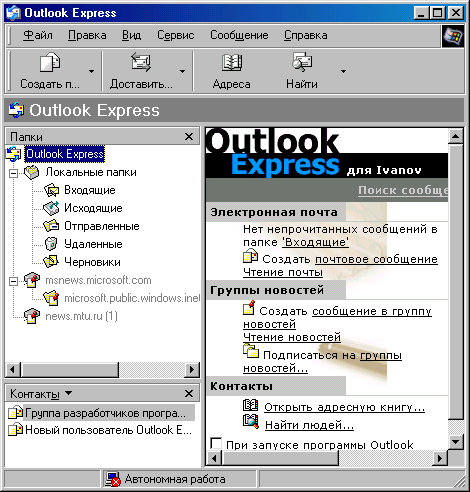
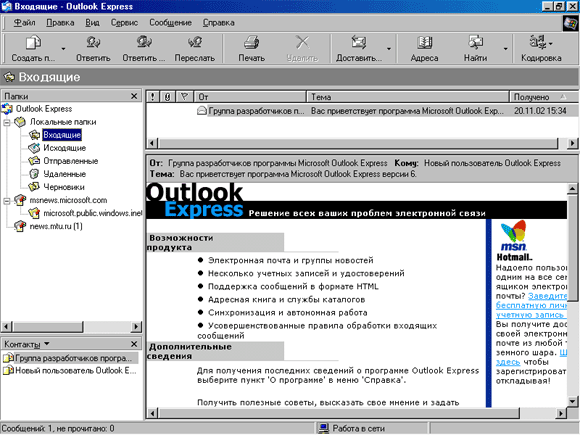
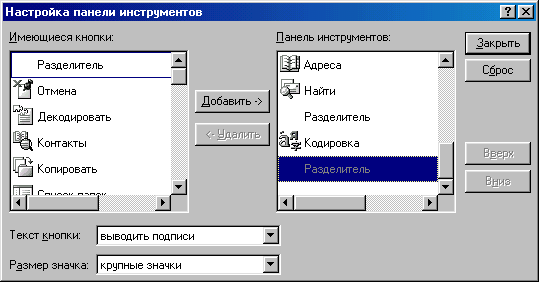
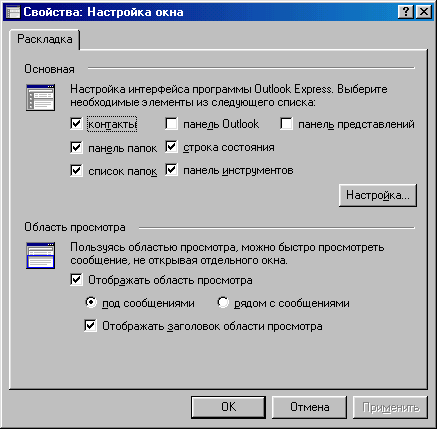
 1147
1147